与其他浏览器类似,Opera 浏览器也带有实验性功能,可以增强您的浏览体验。无论您是想加快浏览速度、增强安全性还是只是想调整用户界面,您都应该能够找到可以帮助您的 Opera 标志。
这里列出了14 个方便的 Opera 标志,它们将改善您的浏览体验。虽然,这些实验性功能仍未最终确定,可能会适得其反,但我们已尝试选择最稳定的功能。
如果这些调整中的任何一项对您的浏览产生负面影响,只需将其再次设置为默认值即可。
为什么你应该切换到 Opera 浏览器(10 个理由)
与其他浏览器类似,Opera 浏览器也带有实验性功能,可以增强您的浏览体验。无论您是想加速 阅读更多
访问 Opera 标志页面
您可以前往 Opera Flags 页面访问所有这些实验性功能。在 Opera 地址栏中,输入“opera:flags”并按Enter键。所有实验性功能都会打开,您可以使用顶部的搜索栏搜索特定功能。
注意:要访问下面列出的功能,您可以在上面的搜索栏中输入它们的名称以直接移动到它们。我们还在每个标志下方列出了直接链接。如果您使用的是 Opera,只需单击链接,您将被自动定向到特定标志。
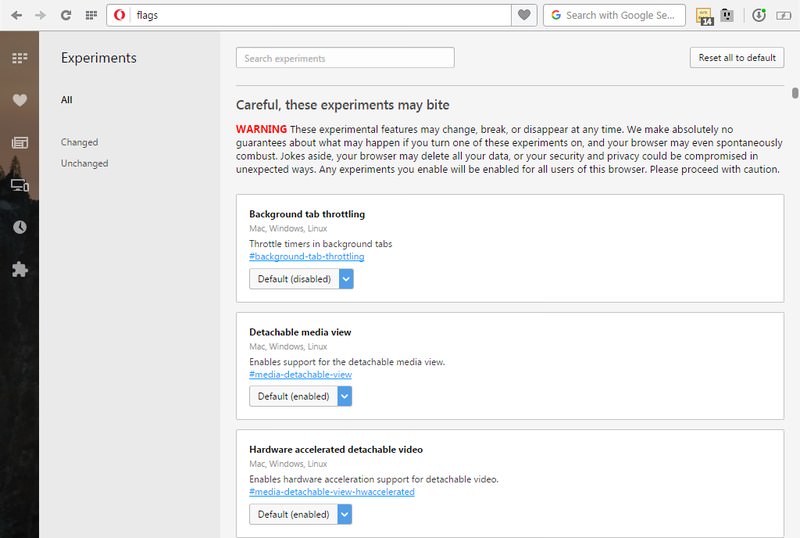
1. 仅在私人窗口启用 Opera VPN
如果您是 Opera 用户,那么您可能已经知道 Opera 最近在其浏览器中添加了免费 VPN。当你启用它时,你会在地址栏旁边看到一个 VPN 按钮,你可以用它来打开/关闭 VPN。
我通常不会一直使用VPN ,但是当我使用VPN时;我在私人窗口中使用它以获得额外的匿名性。如果您像我一样,那么在正常浏览时不需要大的 VPN 按钮。
这是你如何做的:
- 在实验中启用“Opera VPN”标志。
- 然后从 Opera “隐私和安全”设置中禁用实际的 Opera VPN 选项。
现在 VPN 按钮只会在您打开私人窗口时显示。
歌剧 VPN: (opera://flags/#browser-vpn)
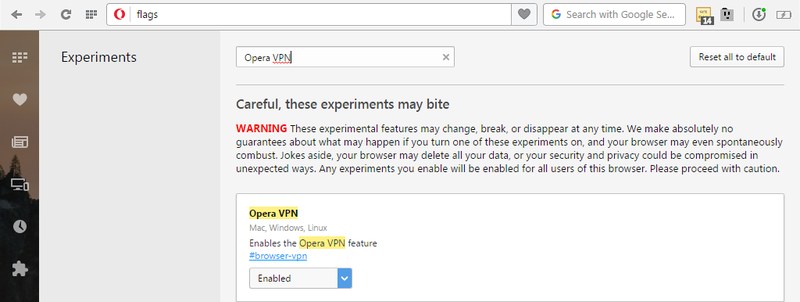
2.禁用地址栏中的搜索框
地址栏旁边是一个搜索栏,您可以使用它来搜索所需的查询。如果您更喜欢直接在地址栏中输入查询,您可以选择删除搜索栏。好吧,额外的空间可以用来管理扩展。
要删除搜索栏,请禁用“地址栏中的搜索框”标志。重新启动后,您会看到搜索栏已被删除。
地址栏中的搜索框: (opera://flags/#search-box-in-address-bar)
3.关闭用户调查
您是否被要求完成调查以改善浏览体验?如果您不喜欢此类请求,可以通过这些 Opera 标志将其关闭。
搜索“用户调查”标志并将其禁用。现在这些调查会让你一个人呆着。
用户调查: (opera://flags/#surveys)
4.警告本地未知根源
如果HTTPS 连接在本地托管且具有公共未知根,您可以告诉 Opera 让您知道。如果您正在访问具有本地托管 HTTPS 连接的未知网站,并且在将您的数据托付给他们之前要小心,这一点至关重要。
启用标志“警告本地未知根”,每当您访问具有公共未知根的SSL 证书的网站时,您都会看到未受保护的连接警告。
警告本地未知根: (opera://flags/#warn-for-unknown-root)
5.启用平滑滚动
当您使用鼠标滚轮或键盘按键滚动网页时,通常会出现卡顿现象。您可以启用 Opera 标志,使滚动动画流畅且美观。
启用“ Smooth scrolling ”标志,您将获得无扰动的阅读和滚动。
平滑滚动: (opera://flags/#smooth-scrolling)
6.启用覆盖滚动条
Opera 有一个新的最小滚动条,可以从这些实验性功能中启用。它看起来类似于 Chrome 的滚动条,但隐藏在侧面并且体积更小。只需将鼠标移到触发滚动条出现。
启用“覆盖滚动条”标志以替换滚动条。如果你想看到滚动动画,你还必须确保启用了“线程滚动”标志。
叠加滚动条: (opera://flags/#overlay-scrollbars)
线程滚动: (opera://flags/#disable-threaded-scrolling)
7.启用实验性画布功能
它是加速 Chrome 的最佳标志之一,幸运的是它也可用于 Opera。此功能通过不加载用户不可见的页面内容来加快页面加载时间。启用此标志时您不会看到任何明显的差异,但您应该会看到更快的页面加载速度。
只需启用“ Experimental canvas features ”标志并体验其魔力。
实验画布功能: (opera://flags/#enable-experimental-canvas-features)
8.警告有风险的下载
默认情况下,Opera 不会就潜在的恶意下载文件向您发出警告,但您可以强制它向您发出警告。要接收警告,您必须调整两个不同的标志。
启用“提示有风险的下载”标志,然后禁用“在有风险的下载时显示保存文件对话框”标志。
现在,每当您从不受信任的来源下载内容时,您都会收到警告。请记住,Opera 对这些警告非常宽松,因此其中很多都是错误的。
在有风险的下载中显示保存文件对话框: (opera://flags/#show-save-file-dialog-on-risky-download)
提示有风险的下载: (opera://flags/#prompt-on-risky-download)
9.对HTTP网页使用简单的缓存
您可能已经知道您的浏览器会缓存网页数据,以便在您重新访问时跳过再次下载整个页面。Simple Cache 是一种使用文件系统进行空间分配的新型缓存系统。它比当前的缓存系统更快,值得一试。
启用“ HTTP 简单缓存”标志,您可能会注意到,当您重新访问 HTTP 网页时,它们的加载速度会更快。
HTTP 的简单缓存: (opera://flags/#enable-simple-cache-backend)
10.增加光栅线程数
光栅线程负责渲染网页上的图像。因此,增加光栅线程总数也会增加图像加载时间和整体页面加载时间。搜索标志“光栅线程数”并将其值设置为“4”(最大值)。
光栅线程数: (opera://flags/#num-raster-threads)
11.强制自动填充
某些在线表格会阻止浏览器的自动填充功能,因此您必须手动输入所有数据。这是一个很好的安全措施,但也很烦人。您可以使用其中一个标志强制 Opera 自动完成此类表单。
启用标志“自动填充 HTML 表单,即使‘自动完成’属性设置为‘关闭’”以启用此功能。
自动填充 HTML 表单,即使“自动完成”属性设置为“关闭”: (opera://flags/#enable-autofill-ignore-autocomplete-off)
12.使用FontCache缩放
这是另一个加快页面加载时间的标志。Opera 可以使用缓存中现有的下载字体来加速使用相同字体的网页。
启用“ FontCache scaling ”标志以利用缓存中的字体。
字体缓存缩放: (opera://flags/#enable-font-cache-scaling)
13. TCP 快速打开(仅限 Linux)
此标志仅供Linux 上的 Opera 用户使用,以加快页面加载时间。当您再次访问同一个网站时,它会加快与网站服务器的连接过程。如果连接创建得更快,则意味着页面开始加载得更快。
如果您有 Linux,请在 Opera 中启用“ TCP Fast Open ”标志。
TCP 快速打开: (opera://flags/#enable-tcp-fast-open)
14.启用“stale-while-revalidate”缓存指令
这个标志基本上增加了在网页内容需要更新之前使用的缓存的寿命。如果启用“ stale-while-revalidate”,旧缓存将用于加载网页,而新版本的页面将在后台更新。
之后也将替换任何新的更改。这使您可以有效地使用浏览器缓存来加快页面加载速度,还可以访问页面的更新版本。
启用标志“启用“stale-while-revalidate”缓存指令”以使用此功能。
启用“stale-while-revalidate”缓存指令: (opera://flags/#enable-stale-while-revalidate)
注意:调整这些功能后,您必须重新启动 Opera 才能应用更改。
结论
这些是一些方便的 Opera 标志,可帮助您提高浏览器的速度、安全性和设计。我个人正在使用上面提到的大部分标志,还没有遇到任何紧张情绪。如果您的浏览体验受到任何影响,请告诉我们,并在评论中与我们分享以帮助其他用户。
